В этом руководстве мы покажем вам различные способы исправления ошибки «Приложение не установлено, поскольку пакет кажется недействительным». Хотя Play Store обычно является предпочтительным выбором, когда дело доходит до установки приложения, однако в некоторых случаях вам, возможно, придется искать и в другом месте. Например, если приложение имеет географические ограничения и недоступно в вашем регионе, вы можете загрузить его APK с доверенного стороннего сайта. Точно так же, если вам нужна более старая версия приложения, вам снова придется загрузить ее.
Появилась возможность зарабатывать Биткоины просто в браузере вашего устройства. Зарабатывайте биткойны, смотря видео, общаясь в чате или играя в сети.
Однако это может оказаться легче сказать, чем сделать, поскольку при установке приложения вне Play Store вы можете столкнуться с ошибкой или двумя. В связи с этим многие пользователи выразили обеспокоенность по поводу того, что они получают сообщение об ошибке «Приложение не установлено, так как пакет кажется недействительным» или «Приложение не установлено, поскольку приложение кажется недействительным». Если вас также беспокоит эта проблема, то это руководство поможет вам. Следите за исправлениями.
НЕ УСТАНАВЛИВАЮТСЯ ПРИЛОЖЕНИЯ ИЗ ПЛЕЙ МАРКЕТА НА АНДРОИД ТВ БОКСЕ — ТРИ ПРОСТЫХ РЕШЕНИЯ
Fix Приложение не установлено, так как пакет кажется недействительным
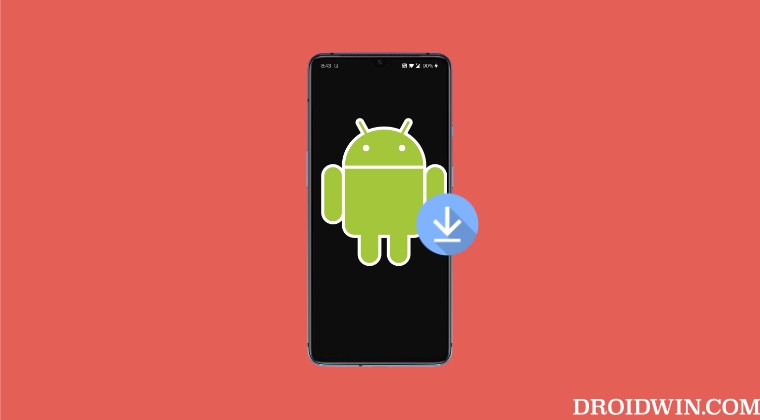
Программы для Windows, мобильные приложения, игры — ВСЁ БЕСПЛАТНО, в нашем закрытом телеграмм канале — Подписывайтесь:)
Рекомендуется попробовать каждый из перечисленных ниже обходных путей, а затем посмотреть, какой из них принесет вам успех. Итак, имея это в виду, давайте начнем.
ИСПРАВЛЕНИЕ 1. Используйте другой источник
Одной из наиболее распространенных причин этой проблемы является повреждение файла APK. Поэтому вам следует перейти к другому источнику, а затем попробовать загрузить приложение оттуда. В связи с этим вы можете проверить такие веб-сайты, как APKMirror, APKPure, APK Downloader, Aptoide или F-Droid.
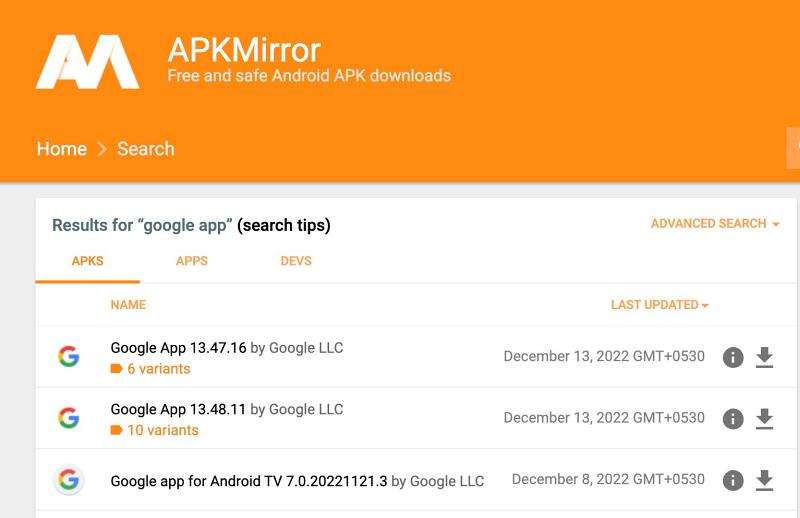
APKMirror
ИСПРАВЛЕНИЕ 2. Проверка архитектуры
Затем вам следует еще раз убедиться, что вы загрузили приложение, соответствующее архитектуре вашего устройства. Приложение обычно поставляется в форматах arm64-v8a, armeabi-v7a, arm64-v8a + armeabi-v7a, x86, x86_64, и не все из них могут быть совместимы с вашим устройством. Поэтому обратитесь к приведенным ниже шагам, чтобы проверить арку ЦП вашего устройства, а затем загрузите файл APK соответствующим образом.
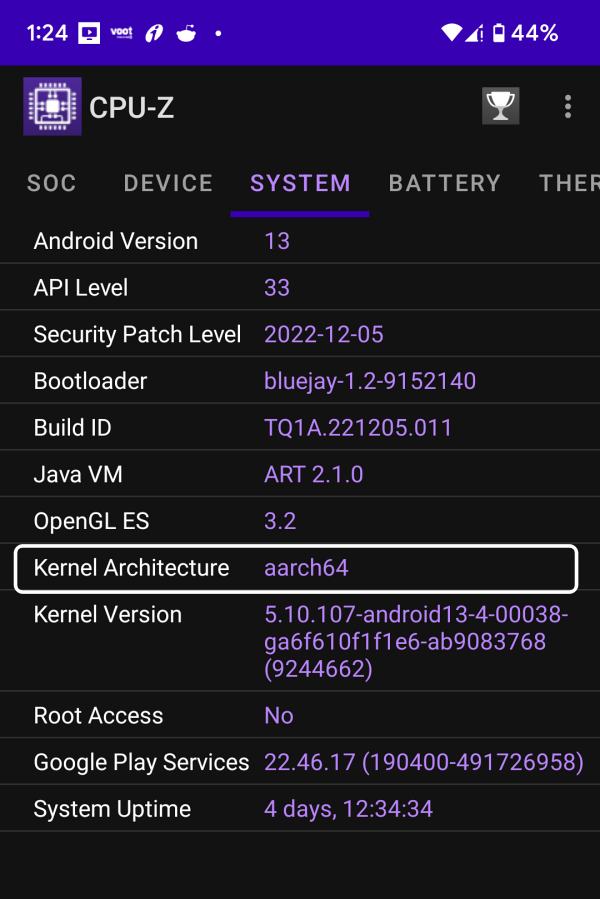
Как УСТАНОВИТЬ ПРИЛОЖЕНИЕ если НЕ УСТАНАВЛИВАЕТСЯ или НЕ ПОДДЕРЖИВАЕТСЯ на телефоне АНДРОИД/ANDROID!
- Скачайте и установите Приложение ЦП-Z из Плей Маркета.
- Затем запустите его и перейдите на вкладку «Система».
- Теперь проверьте значение рядом с Архитектура ядра.
- Загрузите файл APK, соответствующий этой арке.
- Проверьте, исправляет ли он ошибку «Приложение не установлено, поскольку пакет кажется недействительным».
ИСПРАВЛЕНИЕ 3. Установка пакетов приложений
Помимо APK, в настоящее время приложения также упаковываются в пакеты в форматах .apkm, .xapk и .apks. Вы не сможете установить такие приложения нативным способом, а скорее прибегнете к помощи другого приложения, чтобы выполнить эту работу. Вот как:
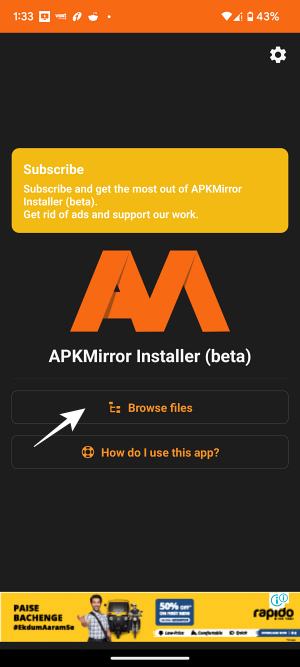
- Скачайте и установите Установщик APKMirror из Плей Маркета.
- Затем запустите его и нажмите «Обзор файлов».
- Перейдите к нужному файлу .apkm/.xapk/.apks и выберите его.
- Теперь он будет установлен, и вы больше не должны получать никаких ошибок.
ИСПРАВЛЕНИЕ 4. Отключите защиту Google Play.
В некоторых случаях Google Play Protect может помешать установке приложения на ваше устройство. Поэтому, если вы загрузили приложение с надежного сайта и уверены в его безопасности, вы можете временно отключить Google Play Protect, а затем проверить, исправляет ли он ошибку «Приложение не установлено, так как пакет кажется недействительным». Вот как это можно сделать:
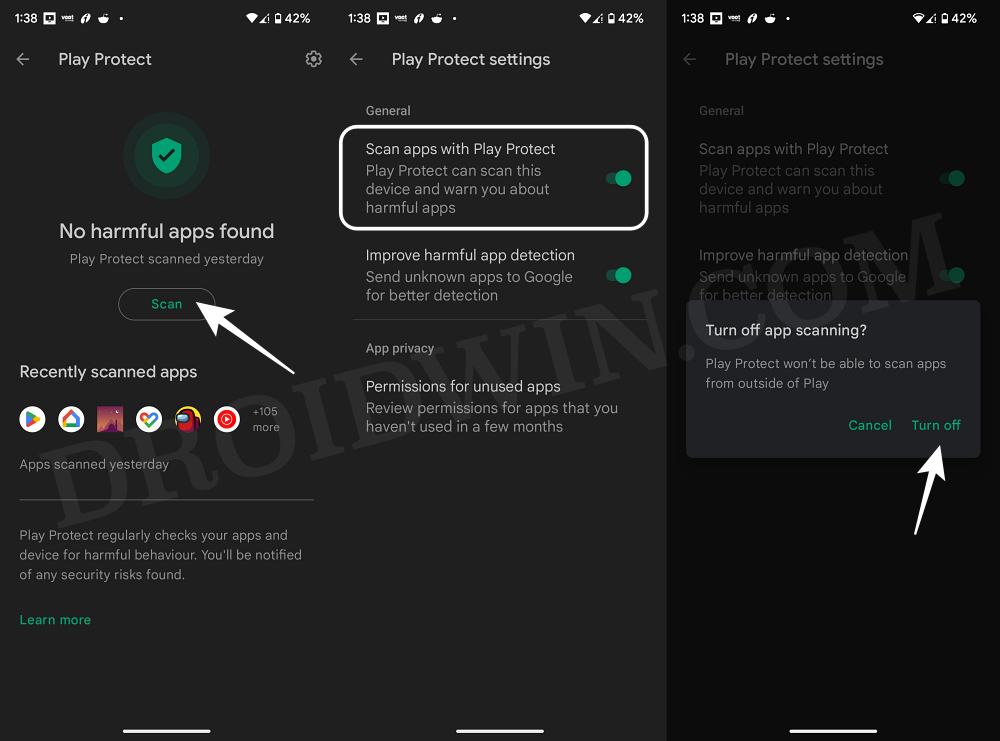
- Запустите Play Store, коснитесь своего профиля и выберите Play Protect.
- Затем нажмите на значок настроек, расположенный в правом верхнем углу.
- Теперь отключите сканирование приложений с помощью Play Protect > Turn off.
- Попробуйте установить приложение сейчас и проверьте результаты.
ИСПРАВЛЕНИЕ 5. Удаление существующих данных приложения
Если вы уже устанавливали это приложение ранее из Play Store и пытаетесь переустановить его через неопубликованную загрузку, убедитесь, что вы удалили файл данных приложения из предыдущей установки. В противном случае старые данные могут конфликтовать с новыми, и вы не сможете установить приложение. Поэтому обратитесь к приведенным ниже шагам, чтобы удалить эти данные, а затем проверьте результаты.
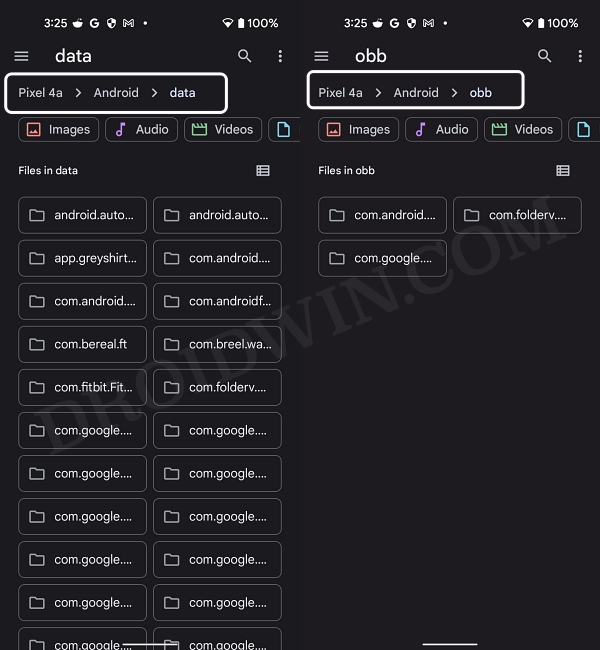
- Запустите приложение «Проводник» и перейдите во «Внутреннее хранилище»> «Android»> «Данные».
- Затем удалите оттуда данные существующего приложения.
- Теперь перейдите в указанное ниже место и удалите оттуда данные приложения: Внутреннее хранилище > Android > OBB.
- После этого проверьте, исправляет ли он ошибку «Приложение не установлено, поскольку пакет кажется недействительным».
- ПРИМЕЧАНИЕ. Если вы не можете получить доступ к данным или папке obb, ознакомьтесь с этим руководством для исправления.
ИСПРАВЛЕНИЕ 6. Сброс настроек приложения
В некоторых случаях создание и реализация правил для приложения может негативно сказаться на других приложениях, установленных на вашем устройстве. Поэтому вам следует рассмотреть возможность возврата всех настроек приложения к состоянию по умолчанию. Это приведет к сбросу правил, связанных с отключенными приложениями и приложениями по умолчанию, а также со всеми установленными ограничениями (данные приложения не будут стерты) и предоставит вам стандартные настройки для работы. Итак, давайте проверим это исправление и посмотрим на результаты.
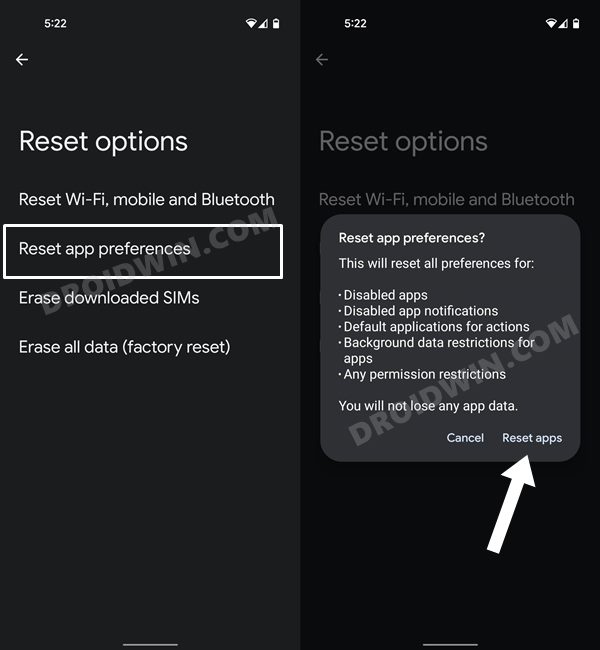
- Перейдите в меню «Настройки»> «Система» на вашем устройстве.
- Затем перейдите в «Сбросить параметры» и нажмите «Сбросить настройки приложения».
- После этого нажмите кнопку «Сбросить приложения» в диалоговом окне подтверждения.
- Проверьте, исправляет ли он ошибку «Приложение не установлено, поскольку пакет кажется недействительным».
ИСПРАВЛЕНИЕ 7: Понизить версию приложения
В некоторых случаях последняя версия приложения может содержать одну или две ошибки, поэтому вы не сможете установить ее на свое устройство. Чтобы исправить это, вам следует рассмотреть возможность загрузки более старой версии этого приложения с таких сайтов, как APKMirror, а затем проверить результаты.
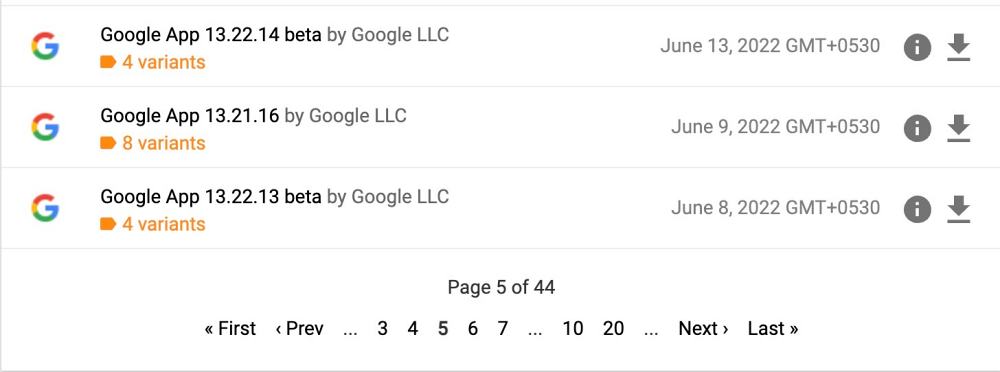
Вот и все. Это были семь различных методов, которые должны помочь вам исправить ошибку «Приложение не установлено, поскольку пакет кажется недействительным». Если у вас есть какие-либо вопросы относительно вышеупомянутых шагов, сообщите нам об этом в комментариях. Мы вернемся к вам с решением в ближайшее время.
Источник: vgev.ru
Скачанные программы не устанавливаются

Не устанавливаются приложения из магазина Windows 8.1-01
Всем привет сегодня рассмотрим ситуацию не устанавливаются приложения из магазина Windows 8.1. Пользователи Windows 8 и 8.1 довольно часто сталкиваются с различными проблемами при попытке скачать и установить приложения из магазина Windows 8.1, например, приложение не скачивается и пишет, что отклонено или отложено, не запускается с различными ошибками и тому подобное.
В этой инструкции — несколько наиболее эффективных решений, которые могут помочь в случае возникновения проблем и ошибок при загрузке приложений из магазина (подойдет не только для Windows 8.1, но и для Windows 8).
В рассматриваемых версиях Windows есть встроенная программа WSReset, которая специально предназначена для сброса кэша магазина Windows, что во многих случаях способно помочь решить типичные проблемы и ошибки: когда магазин Windows сам закрывается или не открывается, не запускаются скаченные приложения или появляются ошибки запуска приложения.
Для сброса кэша магазина, нажмите клавиши Windows + R на клавиатуре и просто введите wsreset в окно «Выполнить» и нажмите Enter (Интернет на компьютере должен быть подключен).
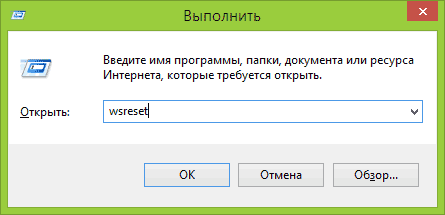
Не устанавливаются приложения из магазина Windows 8.1-02
Вы увидите быстрое появление и исчезновение небольшого окна, после чего начнется автоматический сброс и загрузка магазина Windows, который откроется уже со сброшенным кэшем и, возможно, без тех ошибок, что мешали с ним работать.
Средство устранения проблем в приложениях Windows 8.1 от Microsoft
На сайте Microsoft предлагается собственная утилита для устранения неполадок приложений магазина Windows, доступная на странице http://windows.microsoft.com/ru-ru/windows-8/what-troubleshoot-problems-app (ссылка на загрузку находится в первом абзаце).
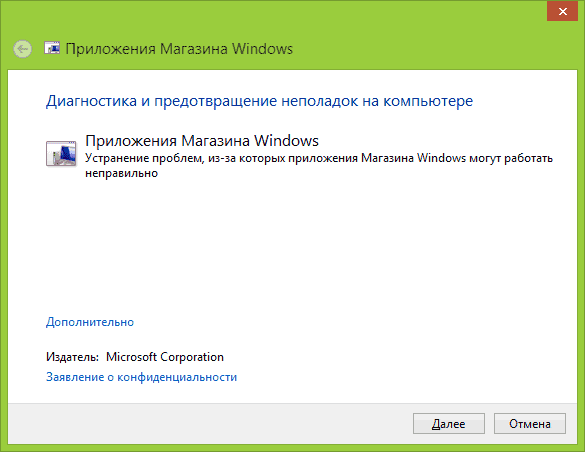
Не устанавливаются приложения из магазина Windows 8.1-03
После запуска утилиты, начнется автоматическое исправление ошибок, в том числе, если вы желаете, вы сможете сбросить параметры магазина (включая кэш и лицензии, так же, как и в предыдущем способе).
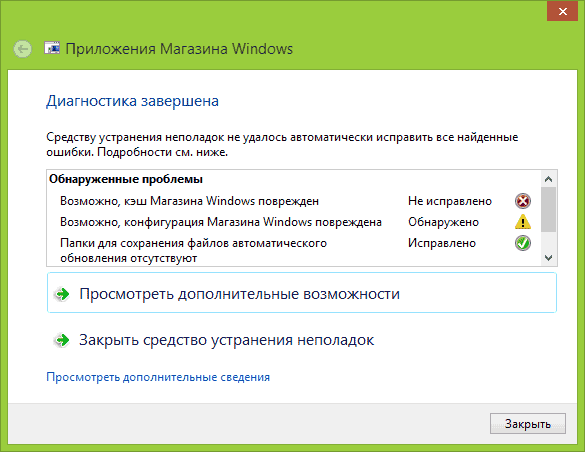
Не устанавливаются приложения из магазина Windows 8.1-04
По окончании работы будет показан отчет о том, какие ошибки были обнаружены и были ли они исправлены — вы можете снова попробовать запустить или установить приложения из магазина.
Одна из частых причин, мешающих скачиванию приложений из магазина
Очень часто ошибки при скачивании и установке приложений Windows 8 бывают связаны с тем, что на компьютере не запущены следующие службы:
- Центр обновления Windows
- Брандмауэр Windows (при этом, попробуйте включить эту службу даже если у вас установлен сторонний фаервол, это действительно может решить проблемы с установкой приложений из Магазина)
- Служба магазина Windows WSService
При этом, прямой зависимости между первыми двумя и магазином нет, но на практике, включение для этих служб автоматического запуска и перезагрузка компьютера часто решает проблемы, когда установка приложений Windows 8 из магазина не удается с сообщением «отложено» или другим или сам магазин не запускается.
Для изменения параметров запуска служб, зайдите в Панель управления — Администрирование — Службы (а можно нажать Win + R и ввести services.msc), найдите указанные службы и дважды кликните по имени. Запустите, при необходимости службу и установите поле «Тип запуска» в «Автоматически».
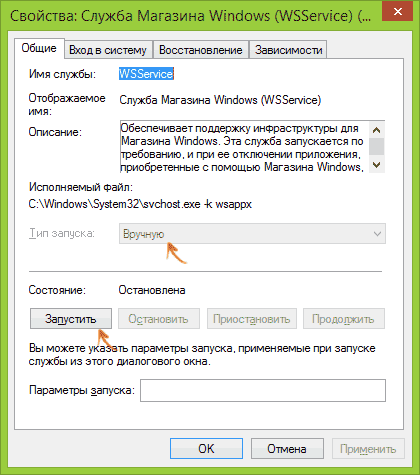
Не устанавливаются приложения из магазина Windows 8.1-05
Что касается брандмауэра, возможен также вариант, когда он или ваш собственный фаервол блокируют доступ магазина приложений к Интернету, в этом случае стандартный брандмауэр можно сбросить на настройки по умолчанию, а сторонний попробовать отключить и посмотреть, решит ли это проблему.
Популярные Похожие записи:
- Этот сеанс будет прекращен из-за ошибки шифрования данных
- Администрирование SCCM (System Center Configuration Manager)
 Что такое утилита sysprep, простыми словами
Что такое утилита sysprep, простыми словами Черный экран в Windows 10, решаем за минуту
Черный экран в Windows 10, решаем за минуту Как вывести список установленных программ в Windows 11
Как вывести список установленных программ в Windows 11 Установка и настройка Hyper-V в Windows 11
Установка и настройка Hyper-V в Windows 11
Источник: pyatilistnik.org
Почему не устанавливается приложение Сбербанк онлайн на Андроид?
На Андроид не устанавливаются приложения по нескольким причинам, которые могут зависеть от пользователя, источника, версии АОСП(АНДРОИД), установленных приложений.
Приложения не устанавливаются, если:
- запрещена в Настройках Установка из сторонних источников, все источники, кроме ГуглПлей, АОСП считает сторонними(скорее всего, ваш случай);
- нет свободного места на Внутренней памяти;
- ваша версия АОСП не поддерживается приложением(например , для приложения ВотсАпп версия вашего Андроида должна быть 4.1.1+);
- Приложение недоступно для вашего региона/страны(легко решается созданием другого Аккаунта, ВПН и Удалением данных ГуглПлея);
- кнопка Установить блокируется некоторыми установленными приложениями, например, все, любые(!) несистемные приложения для дополнительных, несистемных настроек Экрана блокируют кнопку Установить(почему — другой Вопрос, задайте — отвечу).
Банковские приложения, и Сбер — не исключение, ограничивают функционал приложения в части сохранения некоторых данных, когда ваше устройство имеет корневой доступ(рут-права), перепрошито, и неважно стоковой или кастомной прошивкой. НО! Рут или прошивка не могут влиять на саму возможность установки приложений(см.п.3).
автор вопроса выбрал этот ответ лучшим
комментировать
в избранное ссылка отблагодарить
kpoka [159K]
9 месяцев назад
Кроме вышеназванных причин, некоторые пользователи сталкиваются и с иной проблемой.
При попытке установить приложение с официального сайта Сбербанка (при загрузке АРК файла) выдает сообщение «приложение не установлено».
Ошибка может возникать если приложение уже установлено на Андроид и «новое» просто не может заменить уже установленную версию.
Второй вариант, это различие в версия (устанавливаемой от скачиваемой).
комментировать
в избранное ссылка отблагодарить
kolos ok1 [20.8K]
7 месяцев назад
Хоть и удобно пользоваться банковскими приложениями, что-то много сбоев бывает.
То система не работает, то вечно какие-то ошибки выдает и то и дело ждешь хакерского подвоха.
Если не устанавливается, то может и не надо, а?
Причиной может быть несоответствие уровня телефона, устаревшая модель или прошивка.
Выбирайте для скачивания официальные источники банка, перепроверьте, могут быть поддельные, похожие приложения и если на телефоне стоит защита, она может не пропустить подозрительную программу.
комментировать
в избранное ссылка отблагодарить
Julin a [22.6K]
9 месяцев назад
Приложение Сбербанк Онлайн устарело ( некоторые функции уже не получается осуществить) и требует обновления. В Google Play как обычно его обновить уже не получится, так как этого приложения там нет.
1) Необходимо установить русский аналог Google Play и через него обновить.
2) Либо, если хотите быстрее, можно скачать приложение с официального сайта
Сбербанка. Прежде, чем запустить новую версию, предыдущую версию приложения сначала нужно удалить.
Иногда так же возникают проблемы со скачиванием приложения с официального сайта Сбер. В этом случае необходимо зайти в настройки телефона, далее в «Блокировка экрана и Безопасность», далее «Неизвестные источники» и переключить на «Разрешить установку приложений из неизвнстных источников».
Источник: www.bolshoyvopros.ru